- Όταν ο εξομοιωτής BlueStacks Android είναι αργός στα Windows 10, το παιχνίδι σας δεν είναι το καλύτερο.
- Ωστόσο, η επιτάχυνση του εξομοιωτή είναι πολύ εύκολη και σας παρουσιάζουμε όλες τις λύσεις.
- Αν είστε σε εξομοιωτές, έχουμε μια ολόκληρη συλλογή σχετικών άρθρων που μπορείτε να διαβάσετε στο Κέντρο παιχνιδιών.
- Μάθετε πώς να αντιμετωπίζετε τυχόν προβλήματα που σχετίζονται με το λογισμικό από τη δική μας Σεμινάρια How-To.

Αυτό το λογισμικό θα επιδιορθώσει κοινά σφάλματα υπολογιστή, θα σας προστατεύσει από την απώλεια αρχείων, κακόβουλο λογισμικό, αστοχία υλικού και θα βελτιστοποιήσετε τον υπολογιστή σας για μέγιστη απόδοση. Διορθώστε τα προβλήματα του υπολογιστή και αφαιρέστε τους ιούς τώρα σε 3 εύκολα βήματα:
- Κατεβάστε το Εργαλείο επισκευής υπολογιστή Restoro που συνοδεύεται από κατοχυρωμένες τεχνολογίες (διαθέσιμο δίπλωμα ευρεσιτεχνίας εδώ).
- Κάντε κλικ Εναρξη σάρωσης για να βρείτε ζητήματα των Windows που θα μπορούσαν να προκαλέσουν προβλήματα στον υπολογιστή.
- Κάντε κλικ Φτιάξ'τα όλα για να διορθώσετε ζητήματα που επηρεάζουν την ασφάλεια και την απόδοση του υπολογιστή σας
- Το Restoro κατεβάστηκε από 0 αναγνώστες αυτόν τον μήνα.
Μπλε στοίβες είναι ένας εξομοιωτής που επιτρέπει στους χρήστες του να παίζουν Παιχνίδια Android εντός των Windows.
Ο εκδότης του λογισμικού καυχιέται στον ιστότοπό του ότι είναι ο εξομοιωτής η ταχύτερη πλατφόρμα παιχνιδιών για κινητά στη Γη. Το BlueStacks 4 είναι οκτώ φορές πιο γρήγορο από την προηγούμενη έκδοση και τρέχει παιχνίδια έξι φορές πιο γρήγορα από ένα Samsung Galaxy S9.
Ωστόσο, ορισμένοι χρήστες έχουν ακόμη δηλώσει σε φόρουμ ότι το BlueStacks είναι καθυστερημένο και λειτουργεί αργά στους επιτραπέζιους ή φορητούς υπολογιστές τους.
Ένας χρήστης δήλωσε:
Όταν προσπάθησα να τρέξω ένα παιχνίδι, όπως το Candy Crush Saga (στο BlueStacks), είναι σχεδόν αδύνατο να παίξει λόγω των καθυστερήσεων (αφού πατήσω η αντίδραση Έναρξη είναι μετά από 2-3 δευτερόλεπτα).
Έτσι οι χρήστες μπορούν να επιταχύνουν το Μπλε στοίβες εξομοιωτής στα Windows 10.
Πώς μπορώ να διορθώσω ζητήματα επιβράδυνσης BlueStacks στον υπολογιστή;
- Ενημερώστε το πρόγραμμα οδήγησης κάρτας γραφικών
- Ενημέρωση BlueStacks
- Εκχωρήστε περισσότερη μνήμη RAM στο BlueStacks
- Κλείστε λογισμικό τρίτων
- Απενεργοποιήστε τα βοηθητικά προγράμματα προστασίας από ιούς
- Προσαρμόστε τις ρυθμίσεις οθόνης του BlueStacks
1. Ενημερώστε το πρόγραμμα οδήγησης κάρτας γραφικών
Τα πιο πρόσφατα προγράμματα οδήγησης καρτών γραφικών μπορούν να βελτιώσουν σημαντικά τα παιχνίδια των Windows. Φυσικά, αυτό αφορά πρωτίστως την οπτική ποιότητα. αλλά οι νέοι οδηγοί καρτών γραφικών μπορούν επίσης να βελτιστοποιήσουν το παιχνίδι με άλλους τρόπους.
Το Windows Update θα ενημερώσει αυτόματα τα προγράμματα οδήγησης καρτών γραφικών, εάν έχει ρυθμιστεί έτσι. Ωστόσο, το Windows Update δεν συμβαδίζει πάντα με τις πιο πρόσφατες ενημερώσεις προγράμματος οδήγησης κάρτας γραφικών.
Επομένως, ίσως αξίζει να ελέγξετε εάν υπάρχει ένα πιο ενημερωμένο πρόγραμμα οδήγησης για την κάρτα γραφικών σας.
Λογισμικό προγράμματος ενημέρωσης προγραμμάτων οδήγησης όπως DriverFix παρέχει τον καλύτερο τρόπο για γρήγορο έλεγχο και ενημέρωση προγραμμάτων οδήγησης καρτών γραφικών.

Μετά την εγκατάσταση, το εργαλείο θα σαρώσει αμέσως για να ελέγξει εάν κάποιο πρόγραμμα οδήγησης χρειάζεται ενημέρωση. Στη συνέχεια, μπορείτε να ενημερώσετε τα προγράμματα οδήγησης με το λογισμικό.
Η διαδικασία είναι γρήγορη, διαισθητική και εξαιρετικά ασφαλής, καθώς το DriverFix θα προτείνει μόνο λογισμικό που είναι συμβατό με τη συσκευή σας.
απαριθμήστε ό, τι είναι ξεπερασμένο πρόγραμμα οδήγησης που βρίσκει.
Στη συνέχεια, μπορείτε να πατήσετε το Εκσυγχρονίζω κουμπί δίπλα σε κάθε στοιχείο ή μπορείτε να επιλέξετε μαζική ενημέρωση των προγραμμάτων οδήγησης.

DriverFix
Αποφύγετε τις καθυστερήσεις παιχνιδιών στα αγαπημένα σας παιχνίδια Android ενημερώνοντας όλα τα προγράμματα οδήγησης του υπολογιστή σας Windows με το DriverFix.
Επισκέψου την ιστοσελίδα
2. Ενημέρωση BlueStacks

Το BlueStacks 4 είναι η ταχύτερη έκδοση του εξομοιωτή. Ως εκ τούτου, τα παιχνίδια πιθανότατα θα είναι κάπως ταχύτερα και πιο ευαίσθητα στις τελευταίες BlueStacks από τις προηγούμενες εκδόσεις.
Έτσι, η ενημέρωση στο πιο πρόσφατο BS 4 είναι το πρώτο πράγμα που πρέπει να κάνουν οι χρήστες που χρησιμοποιούν παλαιότερες εκδόσεις του λογισμικού.
Αυτοί οι χρήστες με έκδοση BlueStacks 3.52.66.1905 ή νεότερη μπορεί να ενημερώσουν τον εξομοιωτή χωρίς να χάσουν δεδομένα παιχνιδιού και αγορές εντός εφαρμογής κάνοντας κλικ στο Λήψη BlueStacks κουμπί στο ιστοσελίδα του λογισμικού.
Ωστόσο, αυτοί οι χρήστες που χρησιμοποιούν παλαιότερη έκδοση BS μικρότερη από 3.7.44.1625 δεν μπορούν να ενημερώσουν απευθείας το λογισμικό.
Εκτελέστε μια σάρωση συστήματος για να ανακαλύψετε πιθανά σφάλματα

Κατεβάστε το Restoro
Εργαλείο επισκευής υπολογιστή

Κάντε κλικ Εναρξη σάρωσης για να βρείτε ζητήματα Windows.

Κάντε κλικ Φτιάξ'τα όλα για την επίλυση προβλημάτων με τις κατοχυρωμένες τεχνολογίες.
Εκτελέστε σάρωση υπολογιστή με Restoro Repair Tool για να βρείτε σφάλματα που προκαλούν προβλήματα ασφαλείας και επιβράδυνση. Αφού ολοκληρωθεί η σάρωση, η διαδικασία επισκευής θα αντικαταστήσει τα κατεστραμμένα αρχεία με νέα αρχεία και στοιχεία των Windows.
Έτσι, ορισμένοι χρήστες ενδέχεται να χρειαστεί να απεγκαταστήσουν το BlueStacks και, στη συνέχεια, να πραγματοποιήσουν λήψη και εγκατάσταση του πιο πρόσφατου BS 4 από τον ιστότοπο του εξομοιωτή.
3. Εκχωρήστε περισσότερη μνήμη RAM στο BlueStacks
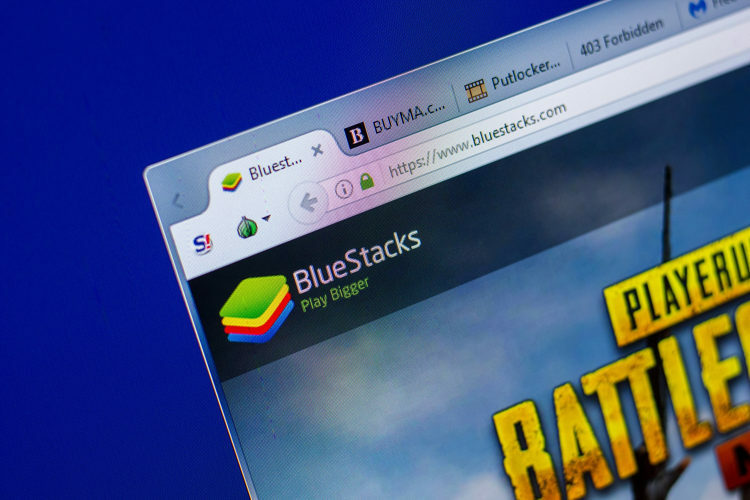
- Ανοίξτε τον εξομοιωτή BlueStacks.
- Κάντε κλικ στο Ρυθμίσεις πάνω δεξιά στο BlueStacks για να ανοίξετε ένα μενού.
- Επιλέγω Ρυθμίσεις για να ανοίξετε ένα παράθυρο που περιλαμβάνει περαιτέρω επιλογές για το λογισμικό.
- Κάντε κλικ στο Μηχανή καρτέλα στα αριστερά του παραθύρου Ρυθμίσεις.
- Στη συνέχεια, σύρετε το Μνήμη μπάρα προς τα δεξιά για να αυξήσετε την ποσότητα μνήμης RAM που διατίθεται στο BlueStacks.
- Μπορείτε επίσης να επιλέξετε περισσότερους πυρήνες CPU για το BlueStacks. (Επιλέξτε τον υψηλότερο αριθμό από το Πυρήνες CPU πτυσώμενο μενού.)
Σημειώστε ότι το BlueStacks χρειάζεται τουλάχιστον δύο gigabyte RAM.
Οι πιο πρόσφατες εκδόσεις BS περιλαμβάνουν ρυθμίσεις μηχανής παιχνιδιών με τις οποίες οι χρήστες μπορούν να μεγιστοποιήσουν την ποσότητα μνήμης RAM και άλλους πόρους συστήματος για τον εξομοιωτή Android.
4. Κλείσιμο λογισμικού τρίτων
- Κάντε δεξί κλικ στη γραμμή εργασιών για να ανοίξετε το μενού περιβάλλοντος και επιλέξτε το Διαχειριστής εργασιών επιλογή.
- Στη συνέχεια, κάντε κλικ στο Διαδικασίες αυτί.
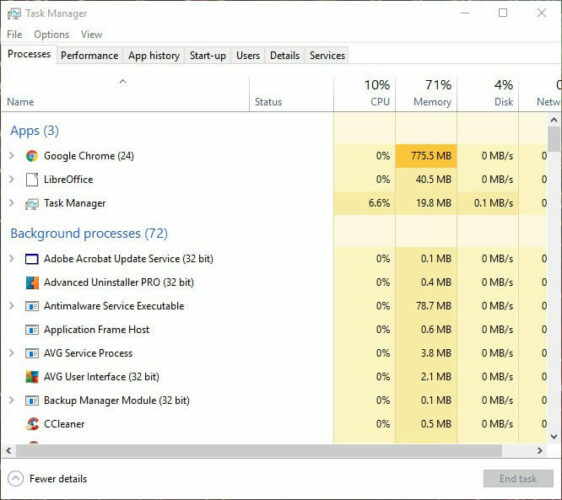
- Επιλέξτε λογισμικό (εκτός από το BlueStacks) που αναφέρεται στις εφαρμογές και πατήστε το Τέλος εργασίας κουμπί.
- Οι διαδικασίες παρασκηνίου περιλαμβάνουν επίσης κάποιο λογισμικό υποβάθρου. Επομένως, ρίξτε μια ματιά και κλείστε οποιοδήποτε μη απαραίτητο λογισμικό τρίτου μέρους που αναφέρεται εκεί.
Σημειώστε ότι οι υπηρεσίες λογισμικού τρίτου μέρους μπορούν επίσης να γουρουνίσουν πόρους συστήματος. Εσείς μπορεί να απενεργοποιήσει υπηρεσίες τρίτων με το βοηθητικό πρόγραμμα System Configuration. Έτσι οι χρήστες μπορούν να σταματήσουν τις υπηρεσίες λογισμικού.
- Πατήστε τη συντόμευση πληκτρολογίου Windows + R.
- Εισαγω msconfig στο Run και κάντε κλικ στο Εντάξει κουμπί.
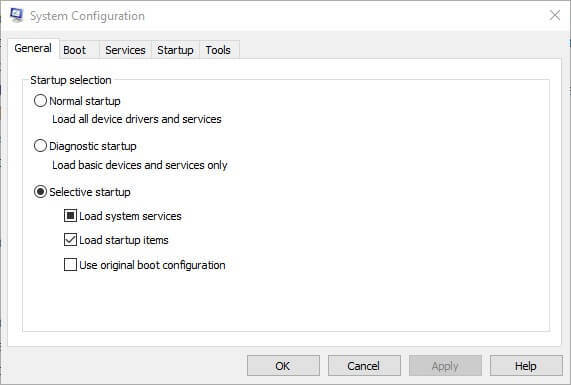
- Επίλεξε το Υπηρεσίες καρτέλα στο παράθυρο System Configuration.

- Επίλεξε το Απόκρυψη όλης της Microsoft επιλογή υπηρεσιών.
- Στη συνέχεια, αποεπιλέξτε μερικές από τις υπηρεσίες τρίτων που αναφέρονται.
- Κάντε κλικ στο Ισχύουν και Εντάξει κουμπιά.
- Επίλεξε το Επανεκκίνηση επιλογή επανεκκίνησης των Windows.
Το κλείσιμο προγραμμάτων θα έχει παρόμοιο αποτέλεσμα με την αύξηση της κατανομής RAM, καθώς αυτό θα καταστήσει επίσης διαθέσιμους περισσότερους πόρους συστήματος για το BlueStacks.
Να θυμάστε ότι ενδέχεται να υπάρχει κάποιο λογισμικό παρασκηνίου που εκτελείται στα Windows, ακόμη και όταν δεν υπάρχουν παράθυρα προγραμμάτων ανοιχτά στη γραμμή εργασιών.
5. Απενεργοποιήστε τα βοηθητικά προγράμματα προστασίας από ιούς
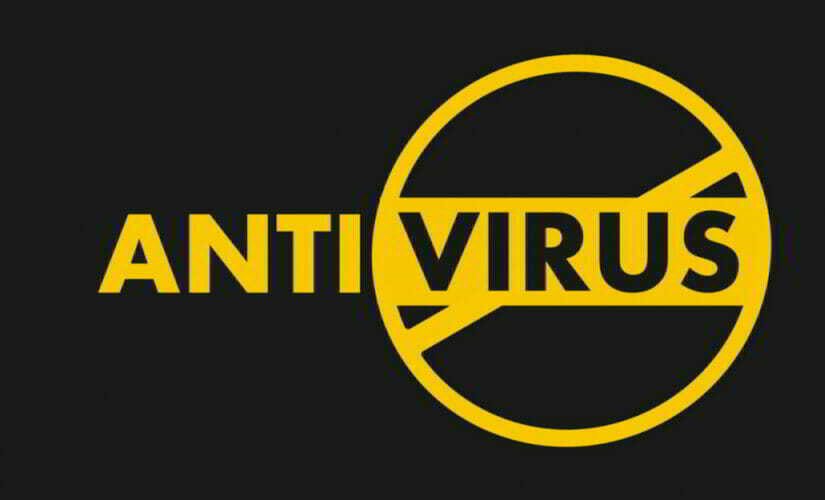
Λογισμικό προστασίας από ιούς τρίτων Οι λειτουργίες μπορούν επίσης να έχουν αξιοσημείωτο αντίκτυπο στην απόδοση ή την ταχύτητα των παιχνιδιών Android του BlueStacks.
Επομένως, προσωρινά η απενεργοποίηση αυτών των δυνατοτήτων, απενεργοποιώντας τα πακέτα προστασίας από ιούς, ενδέχεται να επιταχύνει το BlueStacks.
Εσείς μπορεί προσωρινά να απενεργοποιήσει κάποιο λογισμικό προστασίας από ιούς, κάνοντας δεξί κλικ στα εικονίδια του δίσκου συστήματος και επιλέγοντας απενεργοποίηση ή απενεργοποίηση. Εναλλακτικά, ορίστε μια επιλογή απενεργοποίησης στην καρτέλα ρυθμίσεων στο κύριο παράθυρο του βοηθητικού προγράμματος προστασίας από ιούς.
Ορισμένα προγράμματα προστασίας από ιούς ενσωματώνουν εικονικοποίηση με υποστήριξη υλικού, η οποία μπορεί να έχει αξιοσημείωτο αντίκτυπο στον εξομοιωτή BlueStacks.
Αποεπιλέξτε λοιπόν το Ενεργοποίηση εικονικοποίησης με υποστήριξη υλικού επιλογή εάν υπάρχει ένα στο λογισμικό προστασίας από ιούς.
6. Προσαρμόστε τις ρυθμίσεις οθόνης του BlueStacks

- Κάντε κλικ στο Ρυθμίσεις κουμπί στο BlueStacks για να ανοίξετε ένα μενού.
- Επιλέγω Ρυθμίσεις στο μενού για να ανοίξετε ένα παράθυρο ρυθμίσεων.
- Στη συνέχεια, κάντε κλικ στην καρτέλα Εμφάνιση εάν δεν είναι ήδη επιλεγμένη.
- Επιλέξτε μια ρύθμιση χαμηλότερης ανάλυσης. Για παράδειγμα, οι χρήστες θα μπορούσαν να επιλέξουν να μειώσουν την ανάλυση του λογισμικού από 1.920 x 1.080 σε 1.600 x 900.
- Επιπλέον, επιλέξτε το Χαμηλή (1600 DPI) επιλογή στην καρτέλα Εμφάνιση.
Οι ρυθμίσεις εμφάνισης έχουν συνήθως μεγάλο αντίκτυπο στην ταχύτητα του παιχνιδιού για τα παιχνίδια των Windows.
Η προσαρμογή των ρυθμίσεων γραφικών για μείωση της ανάλυσης και του DPI επιταχύνει συχνά τα παιχνίδια, καθώς απελευθερώνει πόρους συστήματος.
Ως εκ τούτου, η προσαρμογή της ανάλυσης και του DPI, με τον ίδιο τρόπο, μπορεί επίσης να επιταχύνει τα παιχνίδια Android που παίζονται με τον εξομοιωτή BlueStacks.
Αυτές είναι μερικές αναλύσεις που ενδέχεται να μειώσουν την καθυστέρηση παιχνιδιού για παιχνίδια που παίζονται στο BlueStacks. Ας ελπίσουμε ότι τα παιχνίδια Android θα αισθανθούν κάπως ταχύτερα στα Windows 10 μετά την εφαρμογή τους.
Εάν έχετε περαιτέρω προτάσεις σχετικά με αυτό το θέμα, μοιραστείτε τις μαζί μας χρησιμοποιώντας την παρακάτω ενότητα σχολίων.
Σημειώστε ότι ορισμένες από τις παραπάνω αναλύσεις ενδέχεται επίσης να διορθώσουν τα μηνύματα σφάλματος DLL που λείπουν για άλλα αρχεία.
 Εξακολουθείτε να αντιμετωπίζετε προβλήματα;Διορθώστε τα με αυτό το εργαλείο:
Εξακολουθείτε να αντιμετωπίζετε προβλήματα;Διορθώστε τα με αυτό το εργαλείο:
- Κάντε λήψη αυτού του εργαλείου επισκευής υπολογιστή βαθμολογήθηκε Μεγάλη στο TrustPilot.com (η λήψη ξεκινά από αυτήν τη σελίδα).
- Κάντε κλικ Εναρξη σάρωσης για να βρείτε ζητήματα των Windows που θα μπορούσαν να προκαλέσουν προβλήματα στον υπολογιστή.
- Κάντε κλικ Φτιάξ'τα όλα για την επίλυση προβλημάτων με τις κατοχυρωμένες τεχνολογίες (Αποκλειστική έκπτωση για τους αναγνώστες μας).
Το Restoro κατεβάστηκε από 0 αναγνώστες αυτόν τον μήνα.

